Kysymys
Ongelma: Microsoft Outlook -virheen 0x800CCC1A korjaaminen?
Saan jatkuvasti tämän virheen Outlookissa. se toistuu, kun lähetän tai vastaanotan, ja se on jatkuvaa. Virhe Palvelimesi ei tue määrittämääsi salaustyyppiä, ja sen koodi on 0x800CCC1A, enkä tiedä miksi tämä on täällä ja mitä tehdä. En tiedä kuinka muuttaa tai syöttää palvelinasetuksia, jotka eivät ilmeisesti ole kunnossa. Voitteko auttaa?
Ratkaistu vastaus
Microsoft Outlook -virhe 0x800CCC1A ilmenee, kun ongelma liittyy saapuvan ja lähtevän palvelimen väliseen synkronointiin. Käyttäjät
[1] ilmoittaa, että ongelma ilmenee usein, ellei joka kerta, kun käytät Outlookin verkkosähköpostiohjelmaa.[2] Tällä ohjelmistolla on kohtuullinen osuus ongelmista ja virheistä lähetettäessä tai vastaanotettaessa sähköposteja, joita saattaa ilmetä useimmille käyttäjille.Ongelma voi laukaista tietyn virheponnahdusikkunan, jossa on Microsoft Outlook -virhe 0x800CCC1A ja ilmoitus siitä, että palvelinyhteys epäonnistui. Viesti kertoo, että ongelma johtui väärästä salaustyypistä ja väärästä portista. Tämä on yksi virheen syistä.
Toinen mahdollinen syy siihen, miksi käyttäjät kohtaavat tämän Microsoft Outlook -virheen 0x800CCC1A, on Outlook-asiakasohjelman vaurioitunut profiili. Jos profiili on vaurioitunut tai vioittunut, ongelma ilmenee, eikä se poistu ennen kuin virhe on korjattu. Haittaohjelma[3] voi laukaista tällaisia ongelmia tai jopa kolmannen osapuolen sovellukset, virustorjuntatyökalut ja muut ohjelmat voivat aiheuttaa erilaisia virheitä järjestelmässä.
Koska virheeseen voi olla useita syitä, on mahdollista korjata Microsoft Outlook -virhe 0x800CCC1A, mutta sinun on määritettävä sen laukaisin. Järjestelmän nopea tarkistus ja vianmääritys tai jopa korjausmenetelmä voivat olla järjestelmävaurioiden korjaus ReimageMac-pesukone X9. Jos tämä tarkistus ei näytä mitään, sinun tulee käyttää alla olevia manuaalisia ratkaisuja.
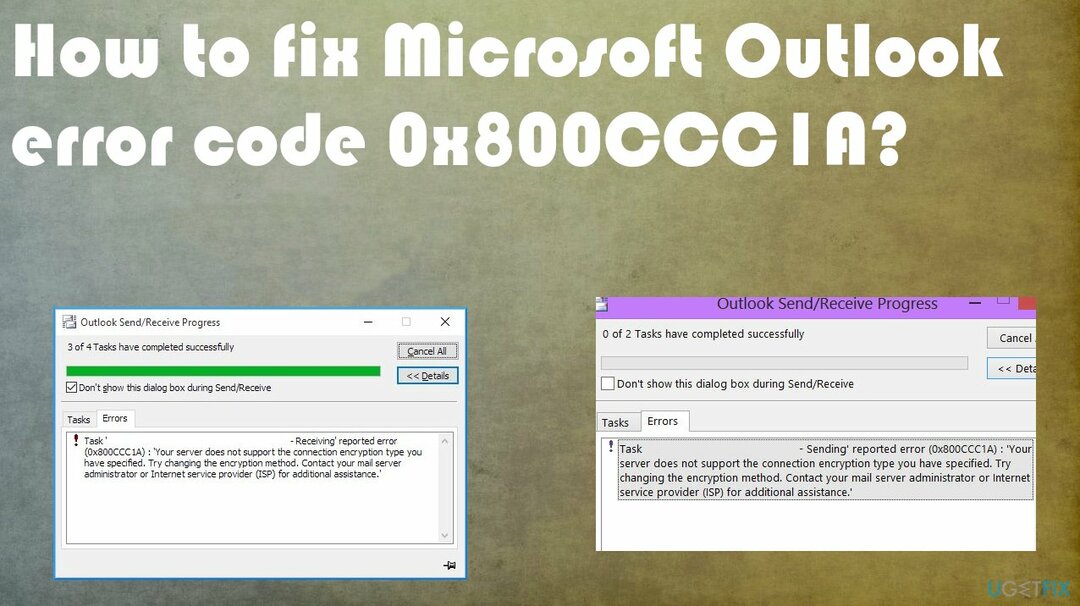
1. Määritä SSL-salaus
Vioittuneen järjestelmän korjaamiseksi sinun on ostettava lisensoitu versio Reimage Reimage.
- Tuoda markkinoille MS Outlook.
- Klikkaa Tiedosto ja napsauta sitten Tilin asetukset -painiketta.
- Valitse Sähköposti välilehti ja sitten Tuplaklikkaus tilillä, johon haluat tehdä muutoksia.
- Klikkaa Lisää asetuksia.
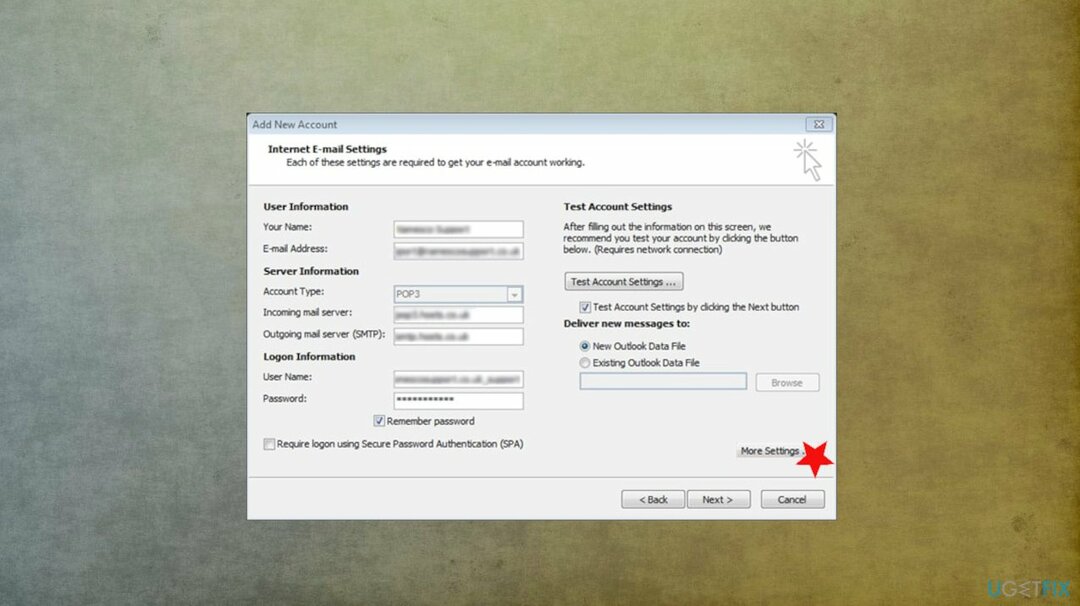
- Klikkaa Pitkälle kehittynyt -välilehti, poista valinta ruudusta Tämä palvelin vaatii salatun yhteyden (SSL) ja napsauta OK.
2. Muuta porttiasetuksia korjataksesi Microsoft Outlook -virheen 0x800CCC1A
Vioittuneen järjestelmän korjaamiseksi sinun on ostettava lisensoitu versio Reimage Reimage.
- Mene luoksesi Tilin asetukset.
- Valitse tilisi ja napsauta sitten Muuttaa.
- Klikkaa Lisää asetuksia ja vaihda sitten kohtaan Pitkälle kehittynyt -välilehti.
- Varmista SSL on valittu edessä olevasta avattavasta luettelosta Käytä seuraavan tyyppistä salattua yhteyttä.
- Muuta portin arvoa kohteelle IMAP kohtaan 993 ja SMTP kohtaan 587.
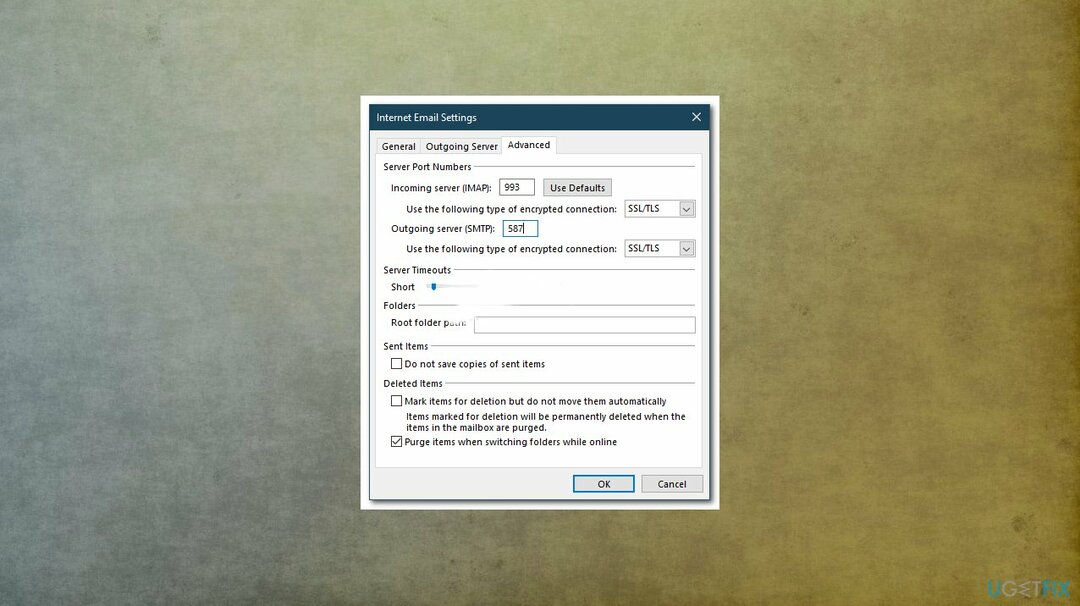
- Muuttaa SMTP salaustyyppiin STARTTLS.
- Klikkaus OK ja käynnistä sitten uudelleen Näkymät.
3. Käytä Outlook-korjaustyökalua
Vioittuneen järjestelmän korjaamiseksi sinun on ostettava lisensoitu versio Reimage Reimage.
- Avata Tiedostonhallinta ja suuntaa kohti \\Ohjelmatiedostot\\Microsoft Office\\Office 12 kansio
- Napsauta nyt tiedostoa scanpst.exe ja valitse vaurioitunut .pst-tiedosto selaamalla.
- Klikkaa alkaa korjaamalla sitä.
- Heti kun virhe on korjattu, saat viestin korjaus valmis.
4. Suorita SFC-skannaus korjataksesi Microsoft Outlook -virhe 0x800CCC1A
Vioittuneen järjestelmän korjaamiseksi sinun on ostettava lisensoitu versio Reimage Reimage.
- Siirry Hakuun ja kirjoita Komento tai CMD.
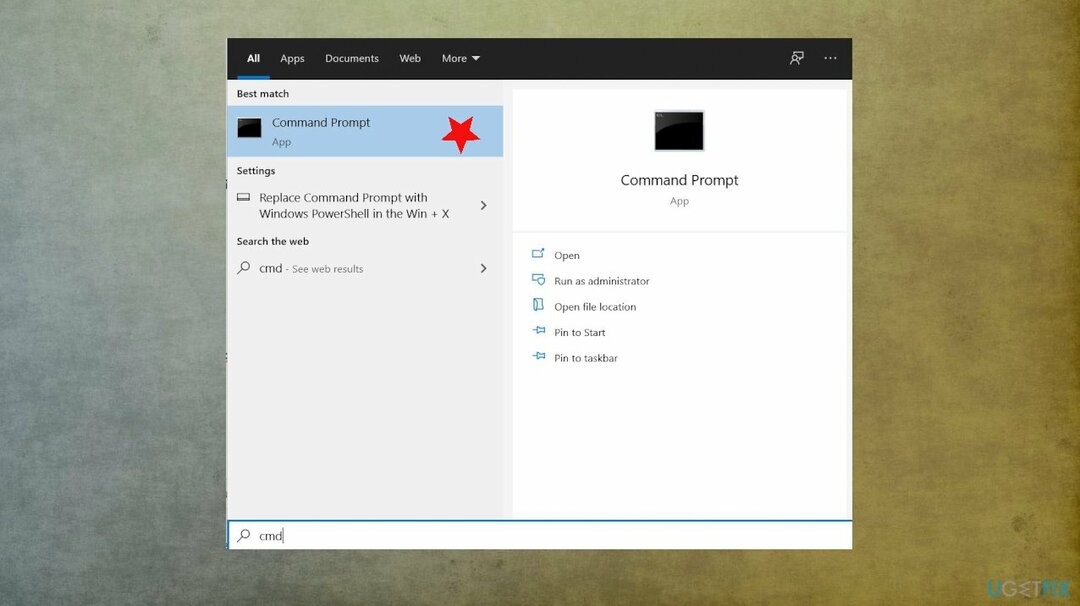
- Avaa se järjestelmänvalvojan oikeuksilla.
- Näytölle tulee musta ikkuna, jossa on vilkkuva kohdistin.
- Tyyppi sfc /scannow ja osui Tulla sisään.
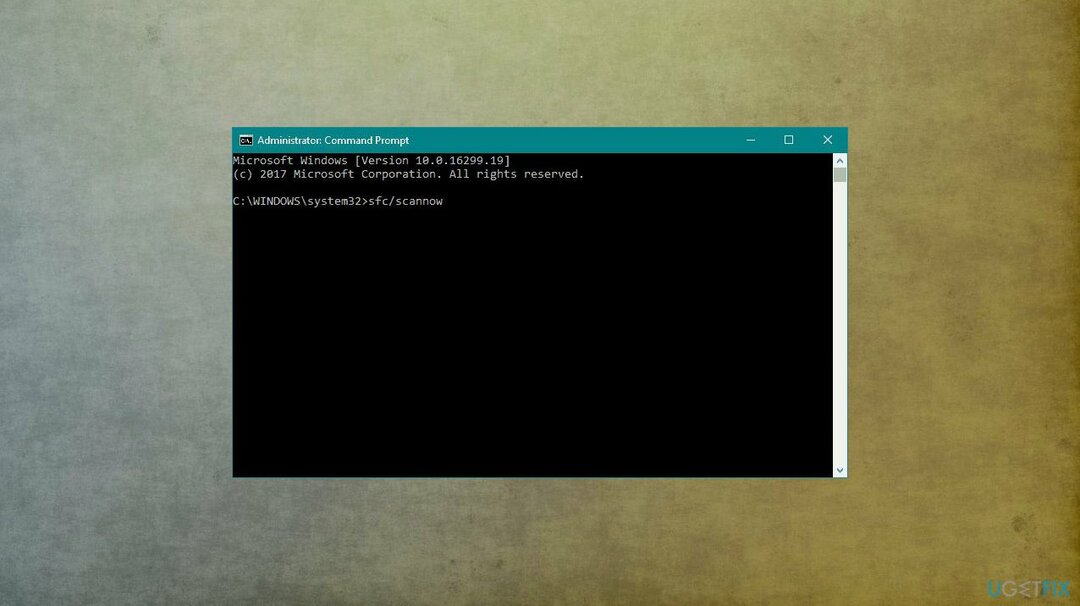
- Nyt skannaus alkaa, ja kaikki virheet korjataan automaattisesti, jos niitä löytyy.
- Käynnistä Microsoft Outlook uudelleen ja tarkista, toistuuko lähetys-vastaanottovirhe.
Korjaa virheet automaattisesti
ugetfix.com-tiimi yrittää tehdä parhaansa auttaakseen käyttäjiä löytämään parhaat ratkaisut virheiden poistamiseen. Jos et halua kamppailla manuaalisten korjaustekniikoiden kanssa, käytä automaattista ohjelmistoa. Kaikki suositellut tuotteet ovat ammattilaistemme testaamia ja hyväksymiä. Alla on lueteltu työkalut, joita voit käyttää virheen korjaamiseen:
Tarjous
tee se nyt!
Lataa FixOnnellisuus
Takuu
tee se nyt!
Lataa FixOnnellisuus
Takuu
Jos et onnistunut korjaamaan virhettäsi Reimagen avulla, ota yhteyttä tukitiimiimme saadaksesi apua. Ole hyvä ja kerro meille kaikki tiedot, jotka mielestäsi meidän pitäisi tietää ongelmastasi.
Tämä patentoitu korjausprosessi käyttää 25 miljoonan komponentin tietokantaa, jotka voivat korvata käyttäjän tietokoneelta vaurioituneen tai puuttuvan tiedoston.
Vioittuneen järjestelmän korjaamiseksi sinun on ostettava lisensoitu versio Reimage haittaohjelmien poistotyökalu.

Estä verkkosivustoja, Internet-palveluntarjoajia ja muita osapuolia seuraamasta sinua
Pysyäksesi täysin nimettömänä ja estääksesi Internet-palveluntarjoajan ja hallitusta vakoilulta sinun pitäisi työllistää Yksityinen Internet-yhteys VPN. Sen avulla voit muodostaa yhteyden Internetiin samalla, kun olet täysin anonyymi salaamalla kaikki tiedot, estää jäljittäjät, mainokset ja haitallisen sisällön. Mikä tärkeintä, lopetat laittomat valvontatoimet, joita NSA ja muut valtion laitokset suorittavat selkäsi takana.
Palauta kadonneet tiedostot nopeasti
Odottamattomia tilanteita voi tapahtua milloin tahansa tietokoneen käytön aikana: se voi sammua sähkökatkon vuoksi, a Blue Screen of Death (BSoD) voi tapahtua tai satunnaisia Windows-päivityksiä voi tulla koneeseen, kun olit poissa muutamaksi pöytäkirja. Tämän seurauksena koulutehtäväsi, tärkeät asiakirjat ja muut tiedot saattavat kadota. Vastaanottaja toipua kadonneita tiedostoja, voit käyttää Data Recovery Pro – se etsii tiedostojen kopioita, jotka ovat edelleen saatavilla kiintolevylläsi, ja hakee ne nopeasti.